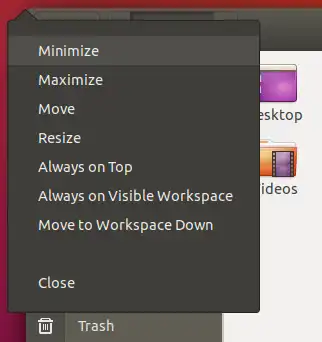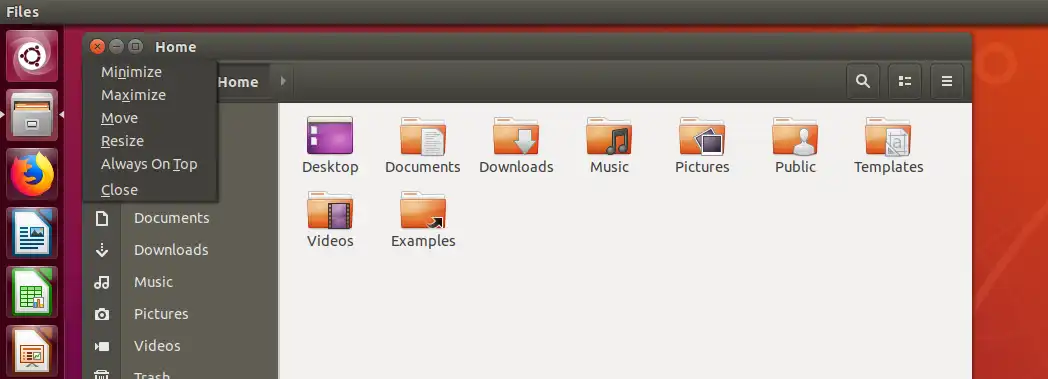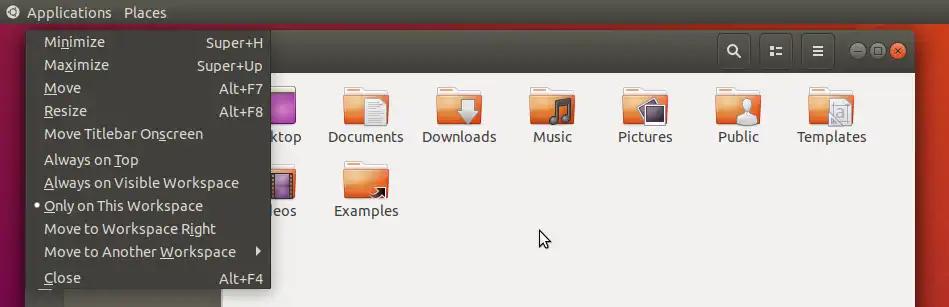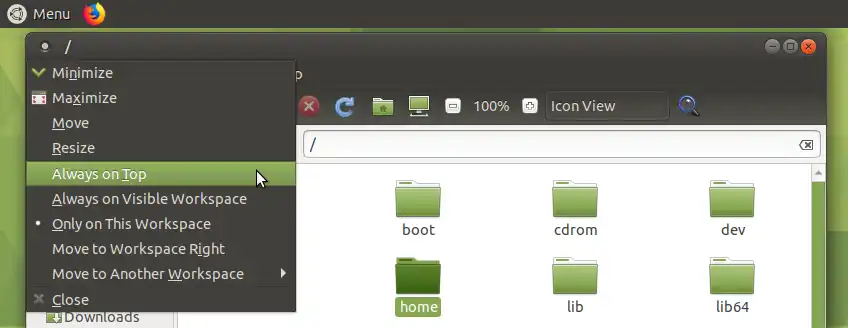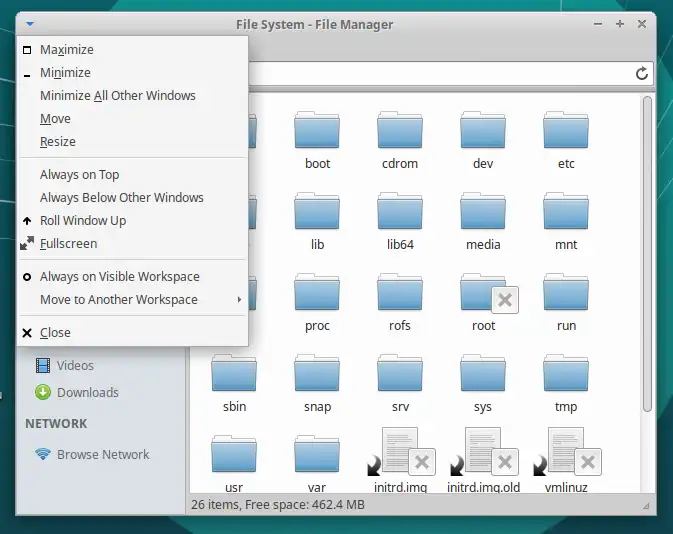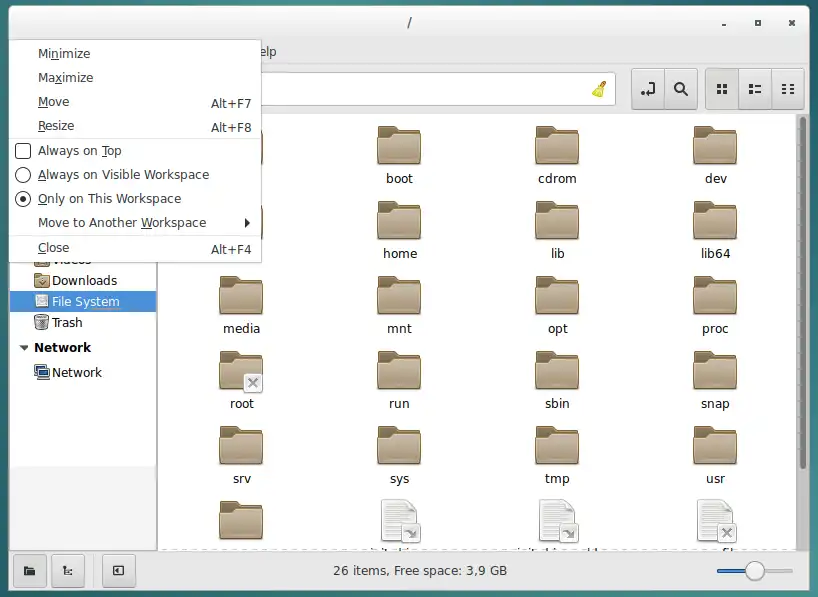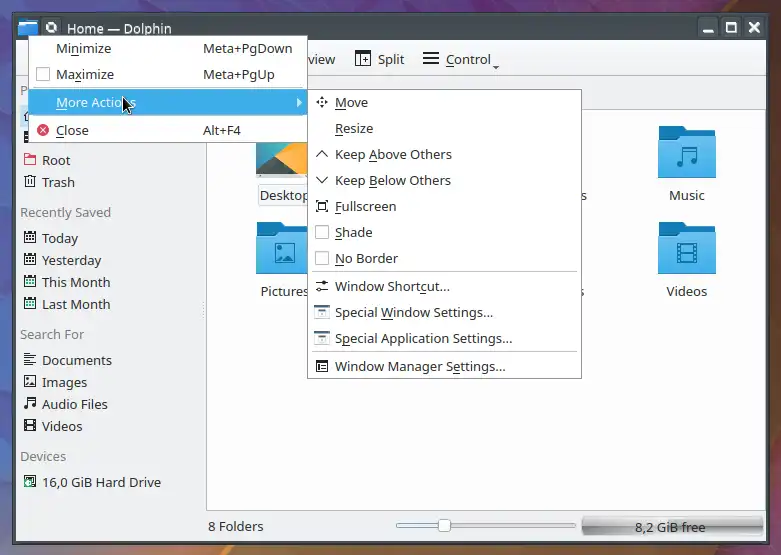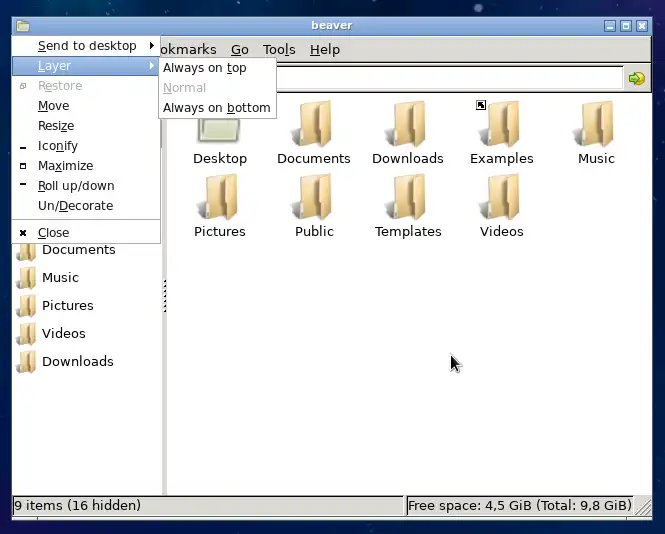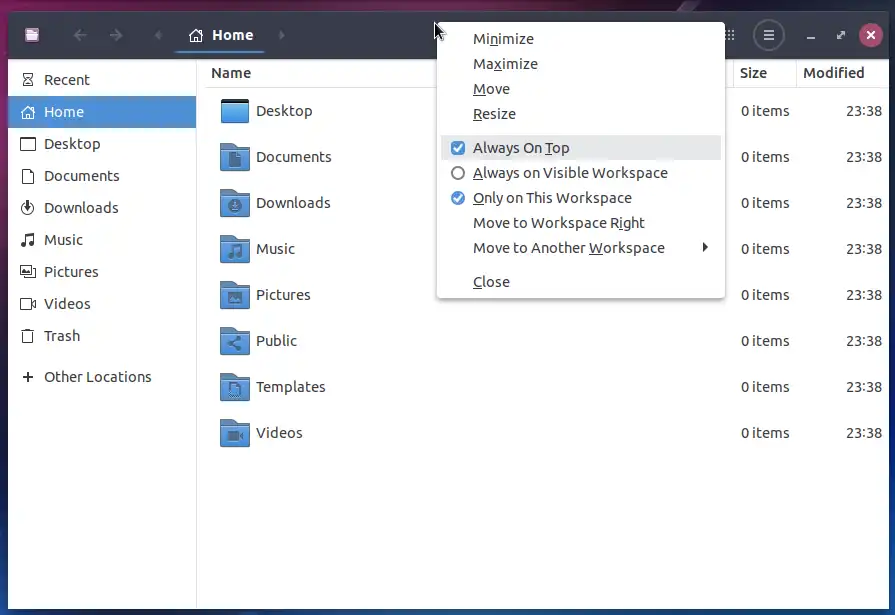1. 按下Alt+Space, 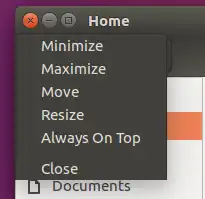
2. 按下t 3. 在下一次按下Alt+Space或右键单击后,我可以看到窗口已被设置为“始终置顶”。 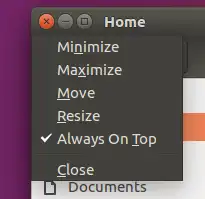
在标准的Ubuntu 18.04 LTS和GNOME Shell中,我可以按下Alt+Space: 但它对t没有反应。
似乎是一个真实的bug 1710421自17.10以来。
如何在标准的Ubuntu 18.04 LTS中启用菜单加速键/助记符?